钉钉这款软件上我们怎么来开启麦克风的权限这个大家都知道吗,今天小编就来将钉钉设置麦克风权限教程步骤分享给大家,一起来看看吧。
钉钉如何开启麦克风权限 钉钉设置麦克风权限教程
1、在设置中点击【应用设置】。
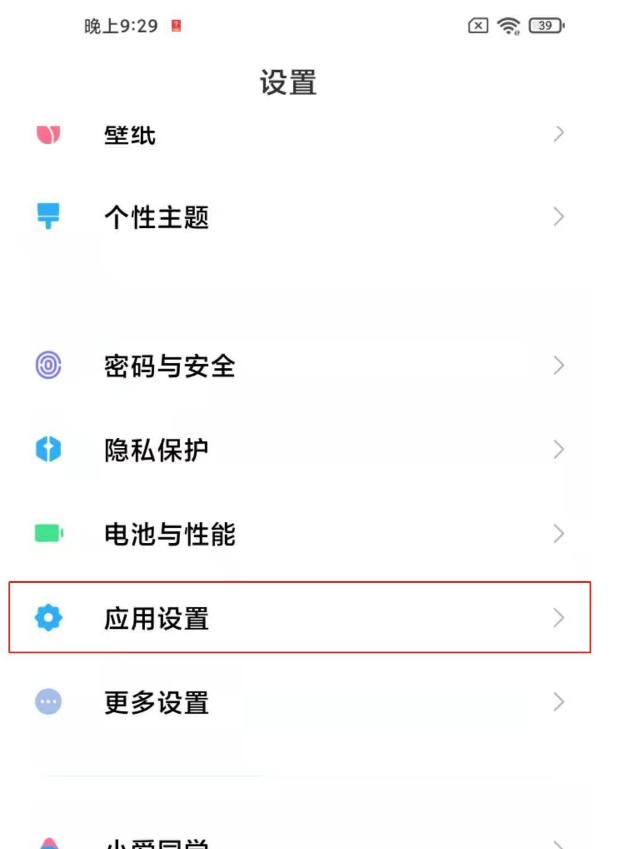
2、点击【授权管理】。
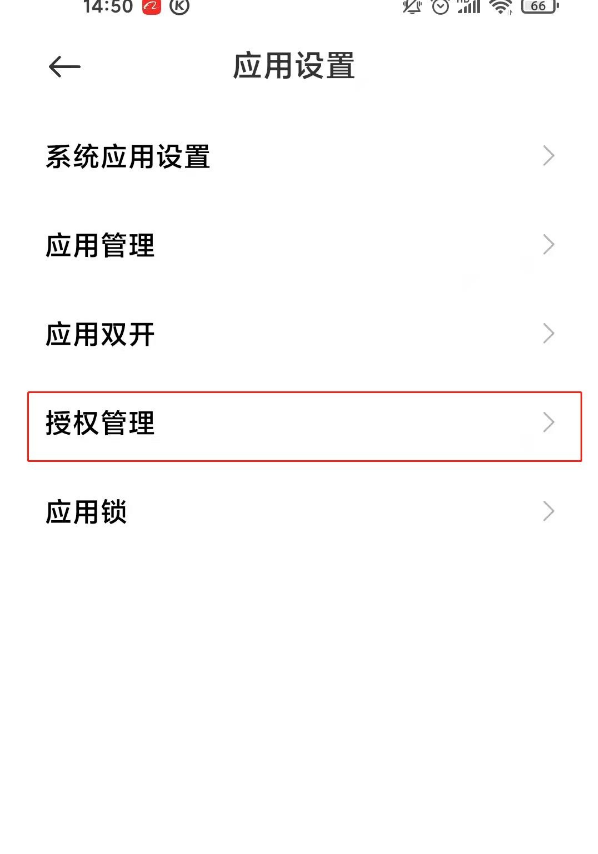
3、在应用管理页面点击【钉钉】。
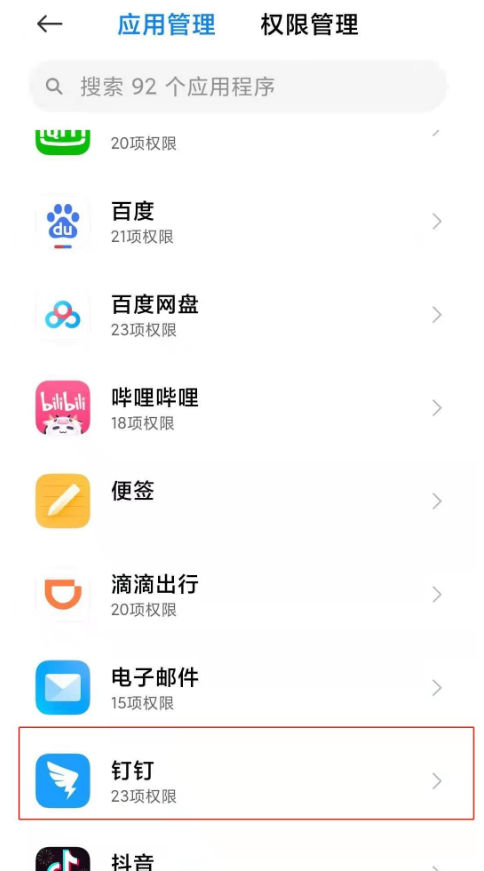
4、点击【录音】即可进行设置。
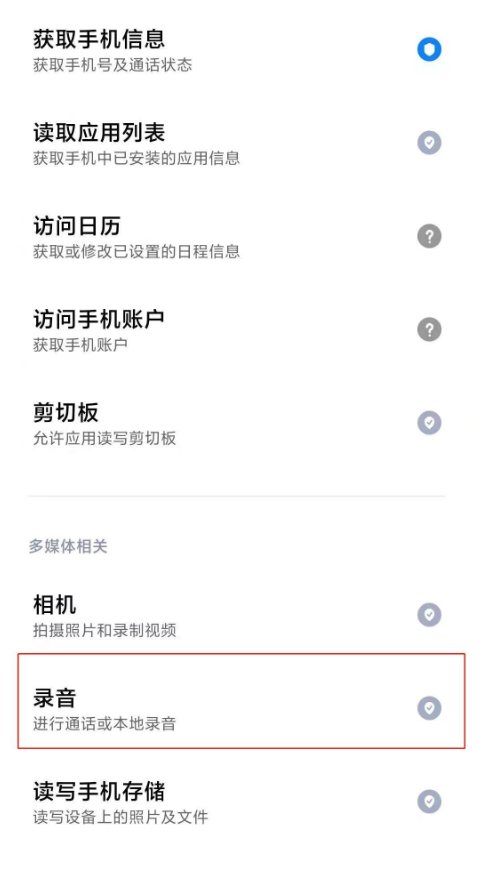
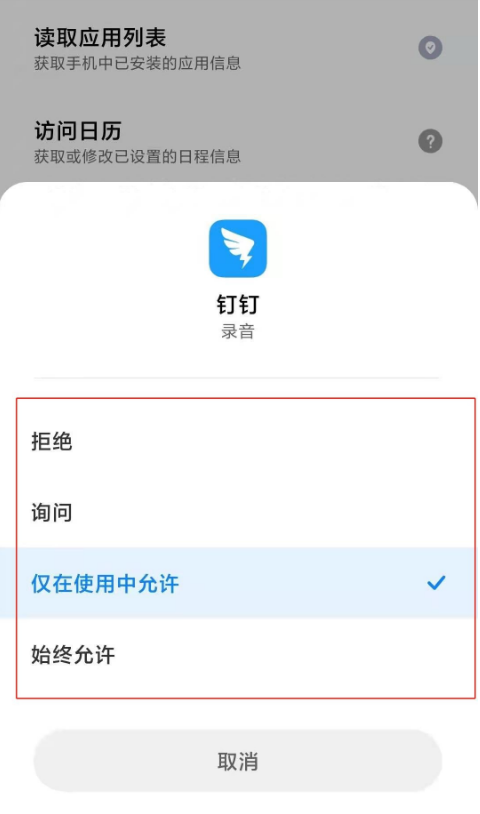
以上就是给大家分享的全部教程,更多精彩教程尽在ZI7下载站!

106.67MB
点击查看
27.54MB
点击查看
45.2MB
点击查看
49.57MB
点击查看
35.36MB
点击查看
117.32MB
点击查看